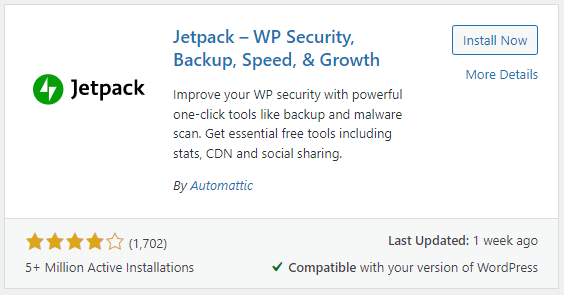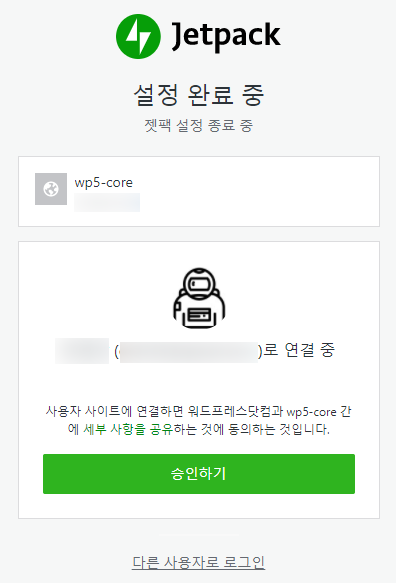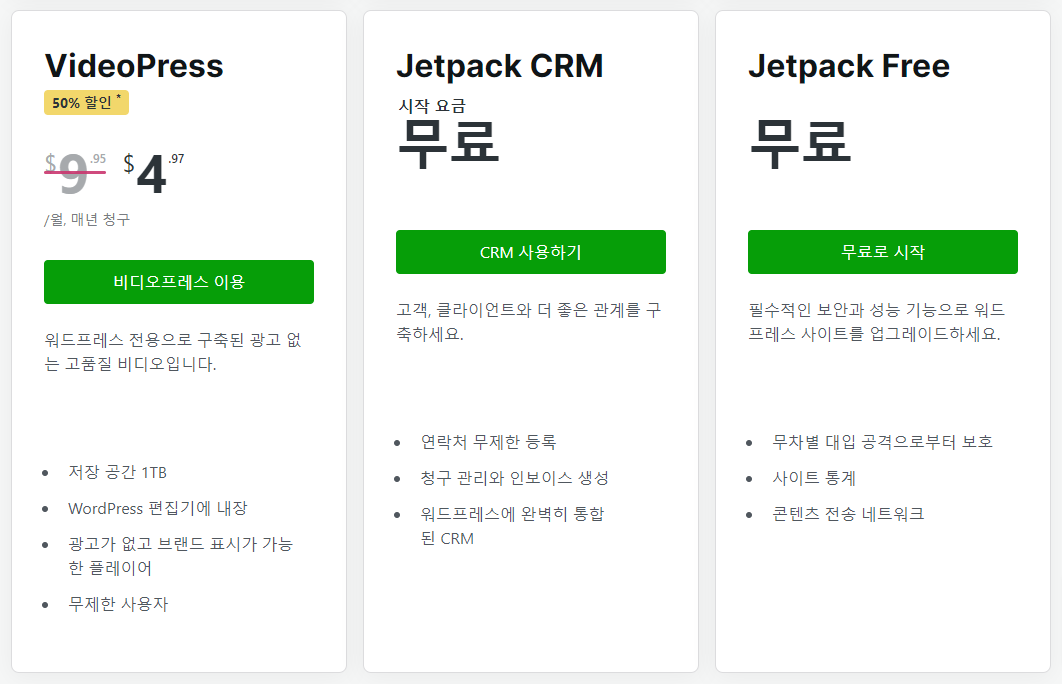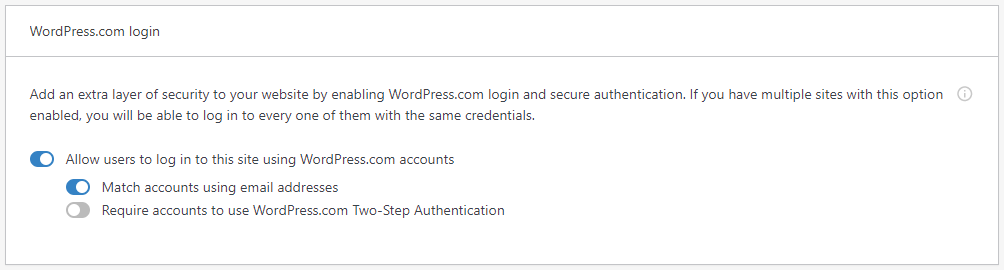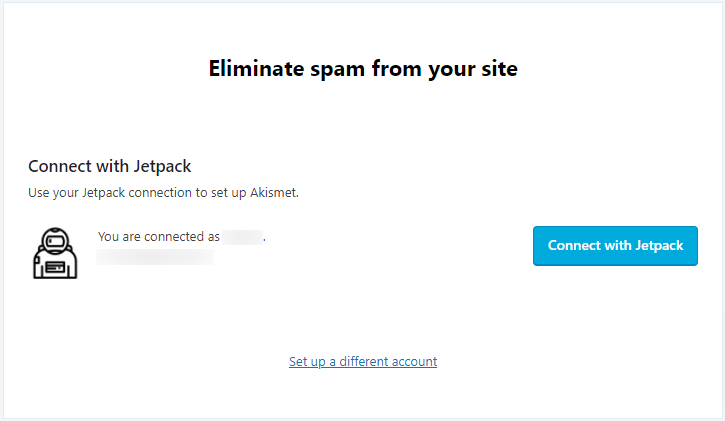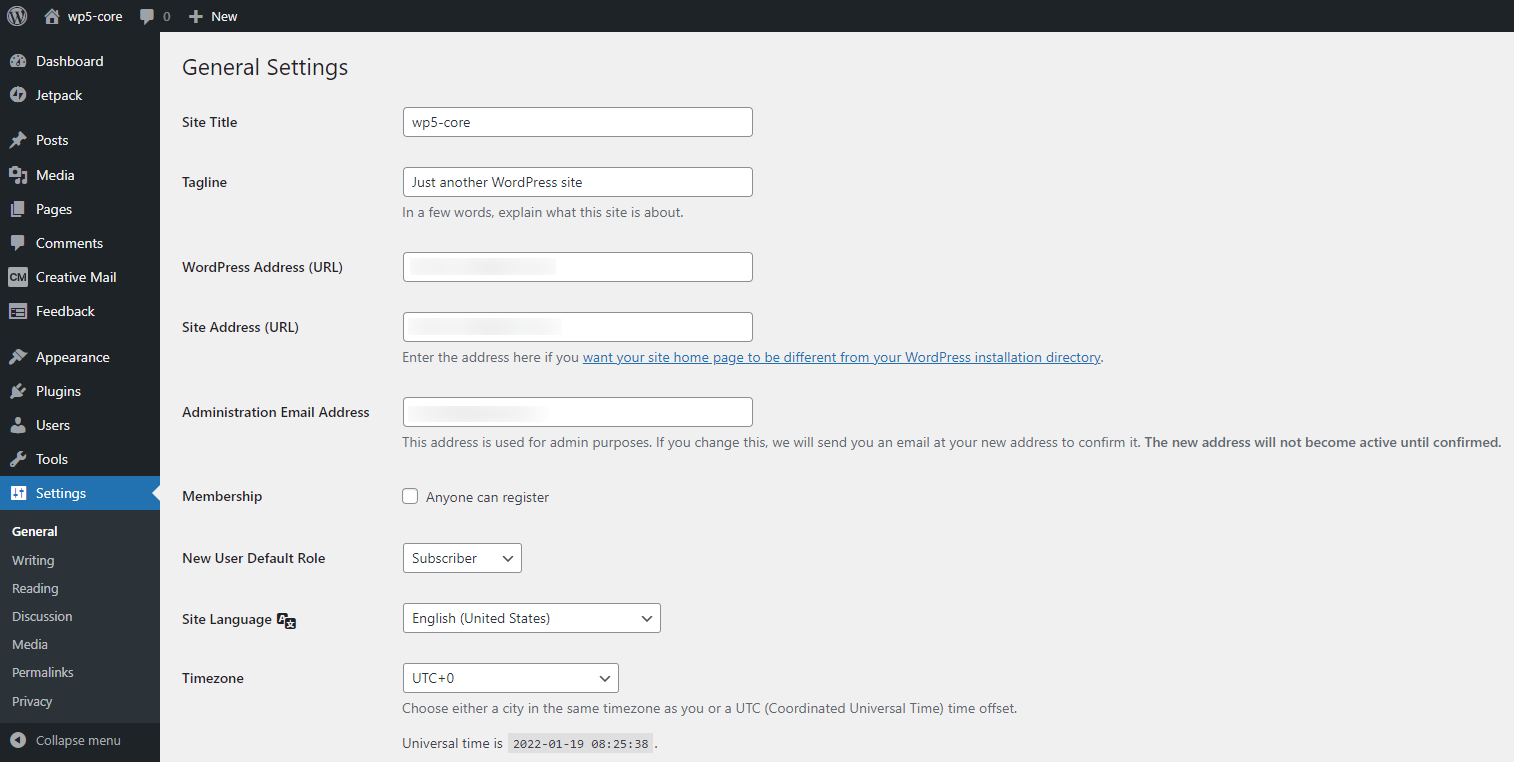[워드프레스] 설치형 워드프레스 이용 기본 세팅 방법 총정리
개인적으로 네이버나 기타 서비스 공급자들이 제공하는 가입형 블로그보다는, 훨씬더 자유도가 높은 설치형 워드프레스를 선호합니다.
오랜만에 새로운 사이트 개설을 위해 설치형 워드프레스를 이용할 세팅할 기회가 있어, 그 기본적인 세팅 방법에 대해 아래와 같이 정리해 보았습니다.
도메인과 웹호스팅
먼저 인터넷 상에서의 가상의 공간이 필요하겠죠? 웹호스팅 업체를 통해 공간을 확보하고 도메인을 연결해줍니다. 여기서 도메인이란 그 공간의 주소라고 생각하면 될 것 같습니다.
웹호스팅과 도메인 구입 및 연결은 각 호스팅 업체에 따라 그 방법이 상이하나 각 업체별로 자세하게 안내해주는 내용을 참고하시면 됩니다.
워드프레스 설치
설치형 워드프레스를 다운로드 받아 설치해야겠죠? 워드프레스 홈페이지의 다운로드 페이지에 접속하여 최신 버전의 워드프레스를 다운로드 받고, 워드프레스에서 제공하는 가이드를 참고하여 웹호스팅 서버에 워드프레스를 설치해줍니다.
요즘은 웹호스팅 업체에서 서비스 계약할 때 CMS 를 설치할 것인지 물어보고 자동으로 설치해주는 곳이 많이 있습니다. 본인이 직접 설치하는게 부담스럽다면 자동으로 워드프레스와 같은 CMS 를 설치해주는 곳을 찾아보면 됩니다.
관리자 페이지 접속
워드프레스 설치를 마쳤으면 자신의 워드프레스 주소로 접속 해봅시다. 워드프레스에서는 기본적으로 기본 테마에 샘플 포스트로 구성된 아래와 같은 화면을 보여줍니다.
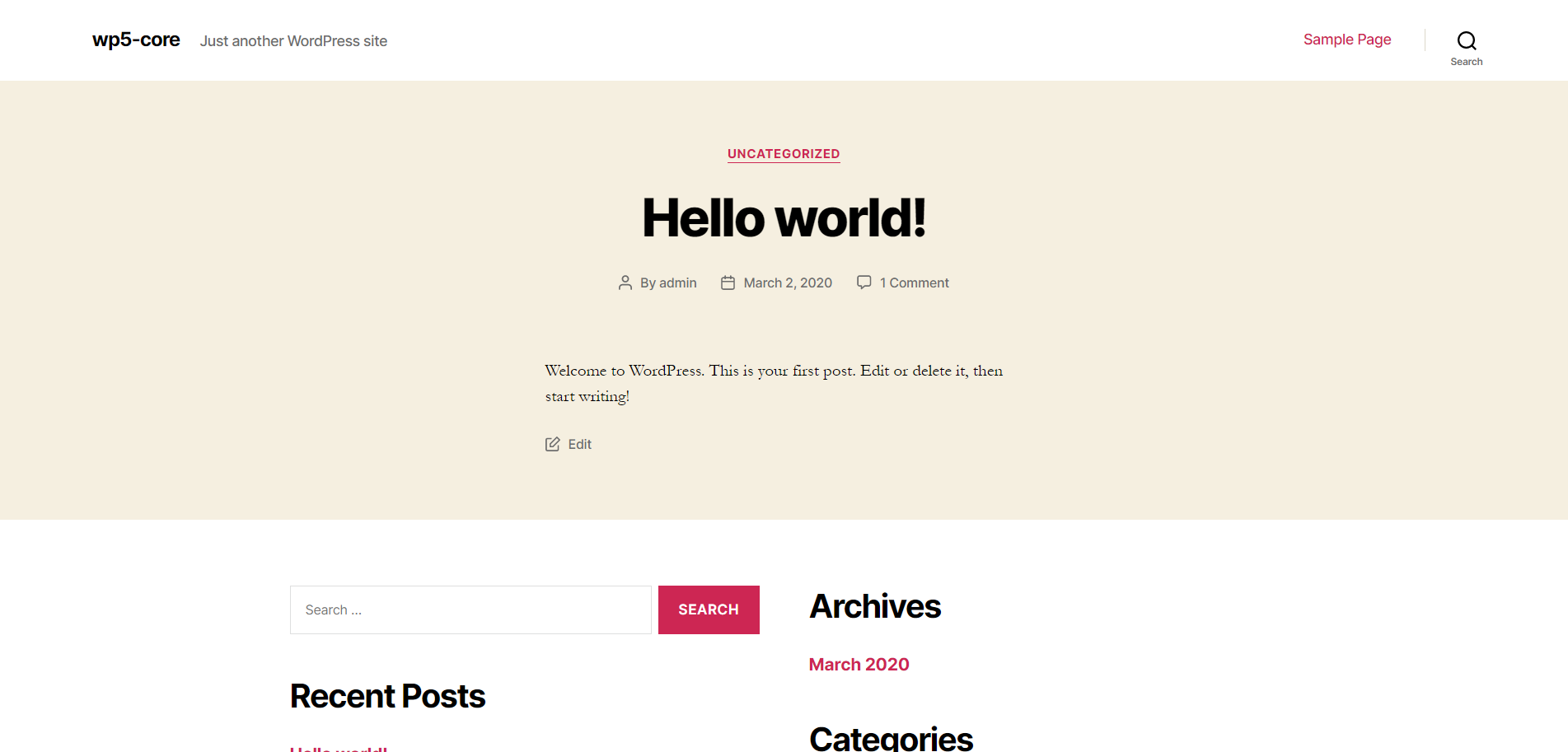
이제 관리자 페이지로 접속해서 이것저것 세팅을 좀 해야겠죠? 관리자 페이지로 갈 수 있는 주소는 아래와 같습니다.
http://(본인의 도메인)/wp-admin.phphttp://(본인의 도메인)/wp-login.php
어느 쪽으로 접속하든 일단 처음 워드프레스를 세팅한 상태이기 때문에 로그인 페이지가 나올 것입니다. 이제 워드프레스를 설치 할 때 입력했던 ID 와 비밀번호를 이용해서 로그인 해봅시다.
업데이트 및 플러그인 설치 및 활성화
워드프레스 최초 설치 시점이기 때문에 워드프레스 코어라든가 각종 기본 설치 플러그인, 테마들의 버전이 낮을 수도 있습니다.
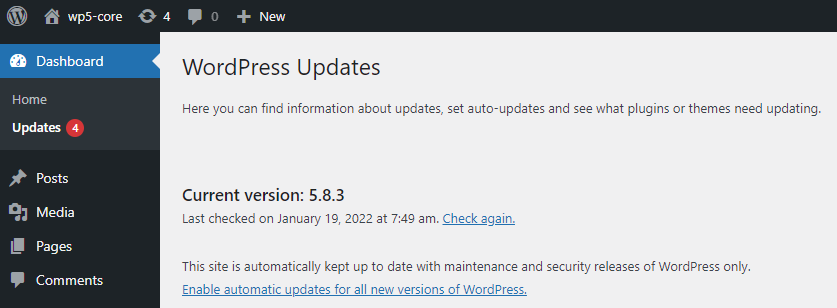
관리자 페이지 우측 상단에 있는 대시보드 – 업데이트 페이지 링크로 이동해 코어, 플러그인, 테마 등을 업데이트 해줍니다.
업데이트가 완료 되었으면 보통의 경우 필수적으로 사용하는 몇 가지 플러그인들을 설치해봅시다.
JetPack
JetPack 은 워드프레스에서 공식적으로 배포하는 다양한 편의기능을 포함하는 플러그인입니다. 플러그인 페이지로 이동해 JetPack 을 검색하고 설치한 후 활성화 해봅시다.
우측 상단의 Install Now 를 눌러 설치하고, 설치가 완료되면 반드시 같은 자리의 Activate 버튼을 눌러 활성화 시켜줘야 플러그인을 이용할 수 있습니다.
젯팩 플러그인이 활성화 되었으면 좌측 메뉴 중 대시보드 바로 아래에 있는 JetPack 페이지로 이동해 봅시다.
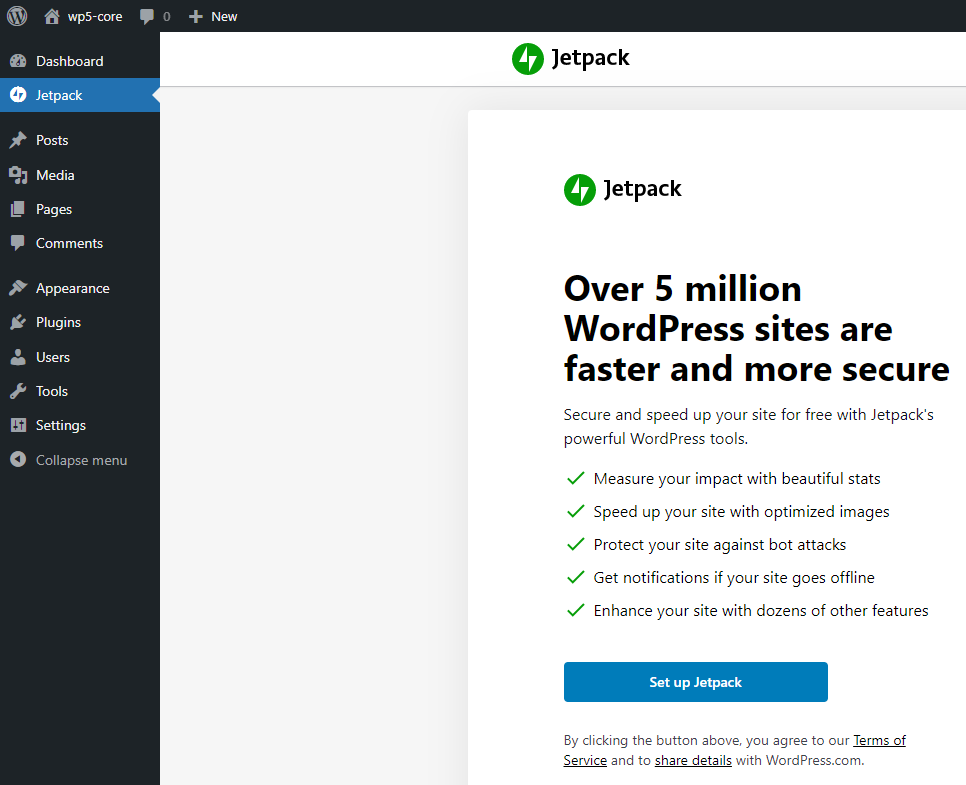
Set up JetPack 을 눌러 설정을 시작해 볼까요?
저는 기존에 여러 워드프레스 사이트를 운영하고 있어 바로 기존 워드프레스닷컴 계정과 연결 할 것이냐는 메시지가 나오네요. 승인하기를 클릭합니다. 워드프레스가 처음이신 분들은 아마 계정부터 만들어야 할 것입니다.
이제 젯팩을 어떤 요금제에서 사용할지 결정하라고 하네요? 여러 요금제들이 있고, 비싼 요금제는 더 많은 기능을 제공하긴 하지만, 저는 무료여도 충분하기에 JetPack Free 의 “무료로 시작” 버튼을 누릅니다.
그 다음으로 여러가지 기본 세팅에 대한 젯팩이 물어봅니다. 차례대로 본인이 원하는 기능을 활성화(Enable) 시켜 주면 됩니다.
여기서 중요한 것 한가지. 젯팩 세팅 페이지의 보안(Security) 탭 하단에 있는 WordPress.com login 기능을 활성화 해줍시다.
워드프레스닷컴 계정을 이용해 여러 사이트를 한번에 로그인하고 관리할 수 있는 기능입니다. 뿐만 아니라 구글 계정을 연동해 놓으면 구글 계정을 이용해서도 자신이 소유한 각 사이트에 접속 할 수 있는 유용한 기능입니다.
Akismet Anti-Spam
그 다음으로 보안을 위해 기본으로 설치되어 있는 플러그인인 Akismet Anti-Spam 플러그인을 활성화 해줍니다.
우리는 앞서 사이트에 젯팩을 설치하고 연결해두었기 때문에 Akismet Anti-Spam 도 젯팩 계정을 통해 이용할 수 있습니다.
젯팩하고 연결해서 개인용 무료 버전의 Akismet 을 이용할 수 있게 되었군요.
일반 설정
자, 이제 사이트에 대한 일반적인 설정만 간단하게 마무리하면 설치형 워드프레스 사용 준비가 완료됩니다.
관리자 페이지 우측 메뉴 중 Settins – General 부분으로 이동해 사이트에 대한 전반적인 정보를 수정하고 즐겁게 워드프레스 블로그를 만들어 가면 됩니다.
끝.